Море новых возможностей в черновиках Blogger.com

Предлагаю рассмотреть все новинки. Кроме мелких изменений (модификация внешнего вида панели управления, улучшения работы, добавления возможности использования черновика Блоггера в качестве админки по умолчанию и т.д) были произведены достаточно серьезные обновления.
Интеграция с инструментами для веб-мастеров (Webmaster tools)
В панель инструментов была добавлена ссылка непосредственно на Webmaster tools. При нажатии на нее все блоги будут автоматически добавлены в сервис для веб-мастеров, дальше используете его по назначению. Напомню, что Webmaster tools от Google представляет детальную информацию о том, как «виден» сайт для поисковых систем. Вы можете просмотреть частоту посещений ресурса поисковым роботом, кто ссылается на вас, по каким ключевым словам сайт был найден и т.п. Более детально о сервисе вы можете из Webmaster Help Center.
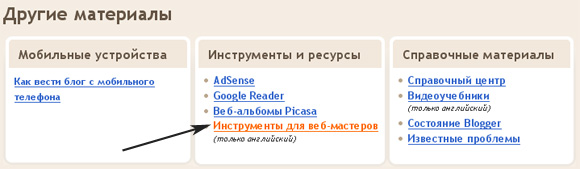
Оценка (рейтинг) постов
С помощью данной функции все читатели смогут оценивать ваши посты (от одной звезды до пяти) – своего рода мини голосование для каждой заметки. Если ваш блог рассказывает о моде, еде, искусстве, то эта особенность может здорово пригодиться.
Чтобы активировать оценивание постов зайдите в черновик Блоггера раздел «Макет». Далее кликните «Изменить» для элемента блога под названием «Сообщения блога». В открывшемся окне свойств поставьте галочку напротив пункта «Показать рейтинги».
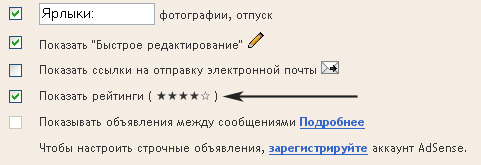
Дополнительные замечания:
- Функция доступна для макетов, в классических шаблонах не поддерживается.
- При использовании нестандартного шаблона вы можете не увидеть голосования. Вам придется либо сбросить настройки шаблона виджетов, либо скопировать код из стандартного шаблона.
- Тексты для виджета на английском языке.
Импорт/экспорт блогов
Теперь вы можете экспортировать все записи и комментарии блога в единый XML файл (в Atom формате) для легкого и быстрого бэкапа. Также доступен импорт постов обратно в Blogger – в существующий или новый блог.
Чтобы экспортировать блог зайдите в черновую версию системы, меню «Настройки» — «Основные сведения». В самом начале страницы вы увидите пункт «Инструменты блога» со ссылками для импорта и экспорта. Дальнейшие действия, собственно, вопросов вызвать не должны.
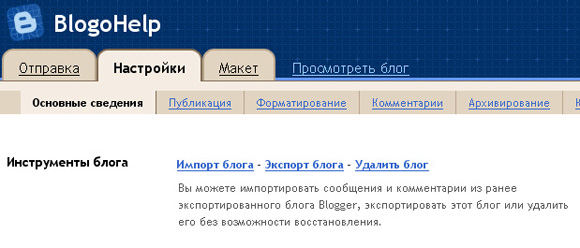
Храните сохраненный файл в качестве бэкапа или импортируйте в другой блог. Последнее возможно как из «Инструментов блога», так и при создании нового проекта. После импорта все посты будут сохранены с состоянием «импортировано». Таким образом, вы сможете опубликовать только выбранные или все записи сразу. Вот несколько примеров, когда можно использовать импорт/экспорт:
- Соединение двух или более блогов в одном.
- Перенос отдельных сообщений блога.
- Создание бэкапа для блога.
- Перенос блога в другое место (экспортируемый файл имеет стандартный формат Atom).
Примечания:
- Формат экспорта в настоящее время поддерживает только посты и комментарии к ним, без настроек или шаблона. Поэтому для полного бэкапа блога HTML код шаблона нужно сохранять отдельно.
- Прежде чем импортировать в первый раз, разработчики рекомендуют создать новый блог для импорта дабы понять как работает весь процесс.
- В настоящее время имеется ограничение импортируемого блога в 1MB. В скором времени это должно быть исправлено.
Встроенная форма комментариев
Достаточно много жалоб поступает относительно формы комментирования в Блоггере, которая мало того, что находится на отдельной странице, так еще и имеет вид, отличтный от стиля блога. Новая форма позволит читателям оставлять свои записи там, где они этого ожидают – сразу под текстом сообщения.
Чтобы активировать данную возможность – заходите в черновую админку, меню «Настройки» — «Комментарии», где в пункте «Размещение формы для ввода комментариев» выбираете последний вариант – «Вложенное ниже сообщение».

Дополнительные возможности:
- Форма комментирования работает с учетными записями Google, OpenID, подписями типа «Имя – URL» и анонимными пользователями.
- После того как вы зашли учетную запись Google для одного сайта, вам не нужно проделывать это для комментирования других блогов – система распознает вас автоматически (в течении сессии браузера).
- Если у вас настроено «Сообщение для формы комментирования», то оно также будет отображено на странице. Это касается и блока защиты от спама.
Примечания:
- Если стандартный шаблон был изменен, то для отображения формы комментирования вы должны восстановить шаблон по умолчанию удалив в коде содержимое элемента: <b:widget id=’Blog1′ …> (предварительно сделайте бэкап шаблона).
- На данном этапе форма не поддерживает подписку для отслеживания новых комментариев по email и не имеет кнопки «Предварительного просмотра».
Новый текстовый редактор
Текстовый редактор был полностью переработан, добавлено drag-and-drop расположение изображений и лучшая обработка HTML. Описание нового редактора достаточно объемное, поэтому детально будет рассмотрено в следующем посте. Если вам не терпится почитать об этом сейчас – вот соответствующий пост на английском языке.
P.S. Советую также почитать о дизайнерских блогах, как можно использовать ссылки на собственные посты и где реально найти бесплатные картинки для сайта.
